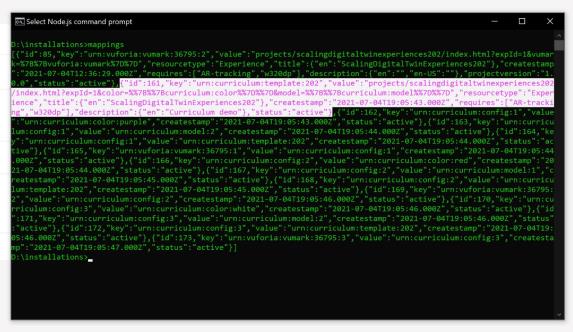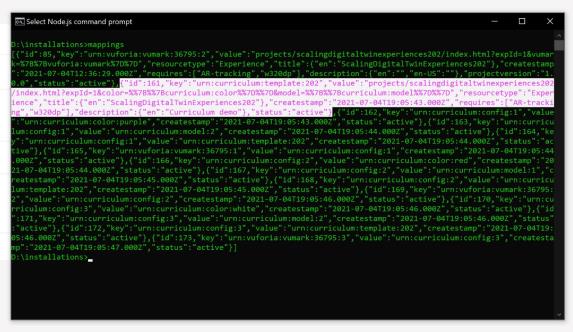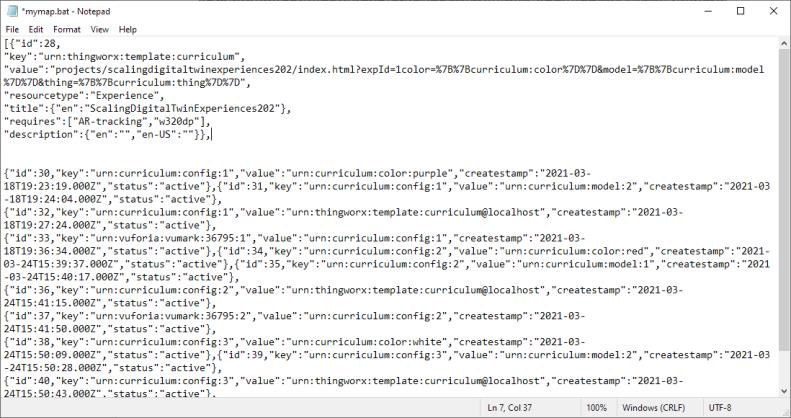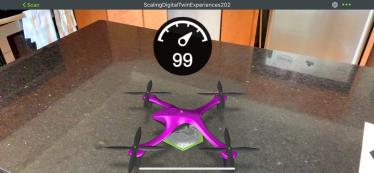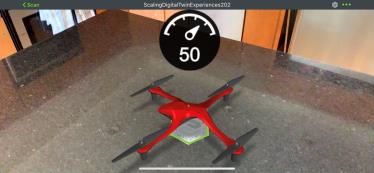IRS マッピングの編集
前のセクションで作成した IRS マッピングの編集は、新しい一連のコンフィギュレーションを作成するための最後の手順です。古いテンプレートマッピングは、Thing パラメータを含むものに置き換える必要があります。これには、マッピングを削除して再作成する必要があります。
1. テンプレート (“key” : urn:curriculum:template:202) とエクスペリエンス (“value” : projects/…) の間で行ったマッピングを削除します。model および color の間で行った場合と同様に、Thing パラメータを URL に追加する必要があるため、このマッピングを置換する必要があります。次のコードを使用して、マッピングを削除します。ここで、IDNUMBER は、削除するマッピングの id プロパティに置き換えます。
curl -u %uname%:%passwd% -k -H "X-Requested-With: XMLHttpRequest" -X DELETE %server%/ExperienceService/id-resolution/mappings/IDNUMBER
2. 以前と同様に、mappings > mymap.bat を実行して、古い .bat ファイル (同じ名前) を新しいファイルで上書きします。
3. 保存されている場所から mymap.bat を開きます。前のセクションで作成した 3 つのコンフィギュレーションすべてのエントリが表示されていることがわかります。次に、マッピングの編集の手順を繰り返します。
a. id、createstamp、および projectversion のプロパティをファイルから完全に除去します。key プロパティの値全体を除去し、value プロパティの projects/myproject/index.html?expId=1 の後にあるすべてを除去します。
| 読みやすいように、.bat ファイル内の JSON のフォーマットは編集されています。 |
b. 前と同様に、value プロパティの URL にパラメータを追加します。ここでは、クワッドコプターの color および model とともに、「Thing」アプリケーションパラメータのその他のパラメータが追加されます。これにより、Thing がコンフィギュレーションに結び付けられます。
"value":"projects/scalingdigitaltwinexperiences202/index.html?expId=1&color=%7B%7Bcurriculum:color%7D%7D&model=%7B%7Bcurriculum:model%7D%7D&thing=%7B%7Bcurriculum:thing%7D%7D",
c. マッピングするエクスペリエンスのキーを再作成します。これは、再び curriculum テンプレートになります。
"key":"urn:curriculum:template:202"
d. 更新された mymap.bat ファイルを保存します。
4. 次のコード行を使用して、テンプレートを更新されたエクスペリエンスにマッピングします。
curl -u %uname%:%passwd% -k -H "Content-Type: application/json" -H "X-Requested-With: XMLHttpRequest" -k -d "{ \"key\":\"urn:thingworx:template:curriculum\", \"value\":\"projects/scalingdigitaltwinexperiences202/index.html?expId=1^&color=^%7B^%7Bcurriculum:color^%7D^%7D^&model=^%7B^%7Bcurriculum:model^%7D^%7D^&thing=^%7B^%7Bcurriculum:thing^%7D^%7D\", \"resourcetype\":\"Experience\",\"title\" : { \"en\":\"ScalingDigitalTwinExperiences202\" }, \"requires\" : [ \"AR-tracking\",\"w320dp\" ], \"description\":{ \"en\":\"Curriculum demo\" } }" %server%/ExperienceService/id-resolution/mappings
5. テンプレートが更新されたので、「Thing」パラメータをコンフィギュレーション可能にするために必要な最後の手順は、これをコンフィギュレーションにマッピングすることです。前のセクションでは、モデルに 3 つのコンフィギュレーションを作成しました。各コンフィギュレーションには、異なる Thing をマッピングできます。次のコードを使用して、Thing をコンフィギュレーションにマッピングします。
curl -u %uname%:%passwd% -H "Content-Type: application/json" -H "X-Requested-With: XMLHttpRequest" -k -d "{\"key\": \"urn:curriculum:config:1\", \"value\": \"urn:curriculum:thing:Quadcopter1\"}" %server%/ExperienceService/id-resolution/mappings
curl -u %uname%:%passwd% -H "Content-Type: application/json" -H "X-Requested-With: XMLHttpRequest" -k -d "{\"key\": \"urn:curriculum:config:2\", \"value\": \"urn:curriculum:thing:Quadcopter2\"}" %server%/ExperienceService/id-resolution/mappings
curl -u %uname%:%passwd% -H "Content-Type: application/json" -H "X-Requested-With: XMLHttpRequest" -k -d "{\"key\": \"urn:curriculum:config:3\", \"value\": \"urn:curriculum:thing:Quadcopter3\"}" %server%/ExperienceService/id-resolution/mappings
次に、
ThingWorx でコンテンツストレージを設定する
Digital Twin 302に進みます。